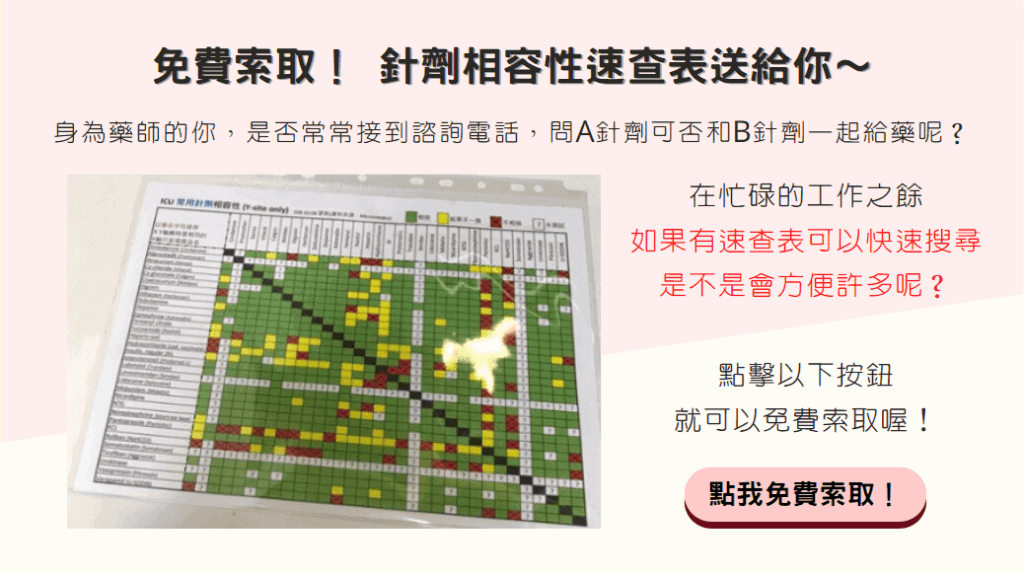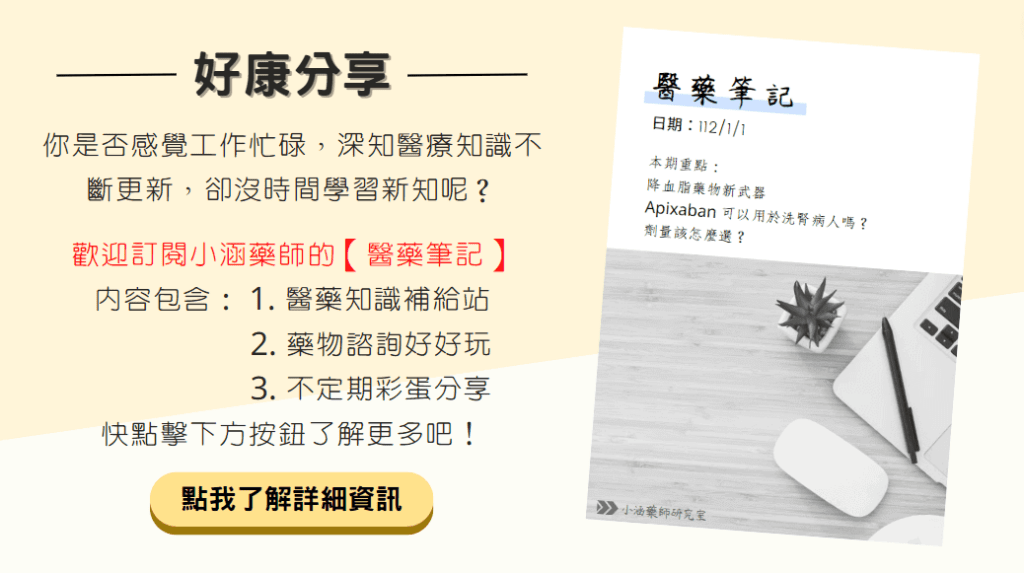Last Updated on 2023 年 9 月 5 日 by 小涵藥師
在醫院工作,超級多文書處理工作,excel 是每天都要用的工具,所以最近上了 excel 入門與圖表繪製課,覺得真的太實用了!想把常用的語法功能好好整理,以後就不用 google,來這篇文章找就好啦!
Excel 常用基本功能介紹
| 功能 | 按鍵 |
| 於同一個儲存格中換行 | Alt + Enter |
| 上下左右連續選取 | Ctrl + Shift + ↑ ↓ ← → |
| 尋找 | Ctrl + F |
| 鎖住欄位 | $ 比如 H$2(鎖住第二列)、$H2(鎖住H欄)、$H$2(鎖住 H2 欄位) 筆電也可以使用以下快捷鍵: Fn + F4 → $H$2 Fn + F4 按兩次 → H$2 Fn + F4 按三次 → $H2 桌機沒有 Fn,直接按 F4 就好 |
| 設定想要的日期格式 如 2023/09/03 23:11:59 | 由「數值」右下角進入「儲存格格式」,選擇「自訂」 類型輸入「yyyy/mm/dd hh:mm:ss」 |
| 斷開函數運算 | 將運算結果複製,貼上時可到左上角選擇性貼上,選擇【只有值/值與數字格式】 或是貼上後,右下角的 ctrl 小標示點選展開,改選擇【只有值/值與數字格式】 |
| F4 | 重複上一個動作,比如想要跨欄置中好多個欄位,但她沒有快捷鍵,可以善用 F4 |
延伸閱讀:【分享】醫院臨床藥師做什麼?你應該知道的15項工作內容
函數基本運算規則
首先要瞭解數學基本運算規則,為「先乘除後加減,括號內優先計算」。
(1254+806)2 – 5228 = -56
先把 1254+806,再乘 2 得結果 4120,減去 522*8 也就是 4176,最後結果為 -56。
1254+8062 – 5228 = -1310
806 先乘 2 得 1612,以及 522 先乘 8 得 4176,然後把 1254 加 1612 減去 4176,最後結果為 -1310。
以上為舉例,有括號沒括號差很多~
運算子列表
算術運算子
| 符號 | 意思 | 範例 |
| + | 加 | 2 + 2 |
| - | 減 | 2 – 2 |
| * | 乘 | 2 * 2 |
| / | 除 | 2 / 2 |
| % | 百分比 | 20 % |
| ^ | 次方 | 2 ^ 2 |
舉例:如何計算 BMI?
BMI 的計算方式為 體重(kg) 除以 身高(m)的平方
Excel 公式 = F2[體重欄位] / (E2[身高欄位] / 100[公分轉公尺])^2 [平方]
比較運算子
| 符號 | 意思 | 範例 |
| > | 大於 | F2>F1 |
| < | 小於 | F2<F1 |
| = | 等於 | F2=F1 |
| >= | 大於等於 | F2>=F1 |
| <= | 小於等於 | F2<=F1 |
| <> | 不等於 | F2<>F1 |
文字串聯運算子
| 符號 | 意思 | 範例 |
| & | 連結文字字串 | A2 & C2 B2 & “想要連結的文字要加雙引號” |
參照運算子
| 符號 | 意思 | 範例 |
| : | 冒號,連續的儲存格範圍 | SUM(F2:F6) 加總 F2 到 F6 儲存格內容 |
| , | 逗號,不連續的儲存格範圍 | SUM(F2:F6,F8,F100) 加總 F2 到 F6、F8 和 F100 的儲存格內容 |
函數列表
邏輯函數
| 函數名稱 | 意思 | 說明 |
|---|---|---|
| IF | 如果 | =IF(條件,條件符合回傳,條件不符合回傳) =IF(G2>30.”特訓”,G2) 說明:如果 G2 數值大於 30,請回傳”特訓”字眼,否則回傳 G2 欄位內容 =IF(H2=”A”,1,H2) 說明:如果 H2 欄位的文字為”A”,請回傳數字1,否則回傳 H2 欄位內容 |
| AND | 與 | =IF(AND(G2<30,G2>18.5),”標準”,G2) 說明:如果 G2 數值小於 30 且 大於 18.5,請回傳”標準”字眼,否則回傳 G2 欄位內容 |
| OR | 或 | =IF(OR(G2>30,G2<18.5),”不標準”,G2) 說明:如果 G2 數值大於 30 或 小於 18.5,請回傳”不標準”字眼,否則回傳 G2 欄位內容 |
小小舉例:
如果要把 BMI 變成以下文字,該怎麼寫公式?
| 體態表現 | BMI 指數 (G2欄位) | 體態表現 | BMI 指數 (G2欄位) |
|---|---|---|---|
| 過輕 | <18.5 | 輕度肥胖 | 27 ≦ BMI<30 |
| 正常 | 18.5 ≦ BMI<24 | 中度肥胖 | 30 ≦ BMI<35 |
| 過重 | 24 ≦ BMI<27 | 重度肥胖 | BMI ≧ 35 |
秘訣:由最大值往下篩選!
公式一:
= IF(G2≧35,”重度肥胖”,IF(G2>=30,”中度肥胖”,IF(G2>=27,”輕度肥胖”,IF(G2>=24,”過重”,IF(G2>=18.5,”正常”,”過輕“)))))
公式二:(僅 2016 版以後,與 office 365 版)
= IFS(G2>=35,”重度肥胖”,G2>=30,”中度肥胖”,G2>=27,”輕度肥胖”,G2>=24,”過重”,G2>=18.5,”正常”,G2<18.5,”過輕”)
加總函數
| 函數名稱 | 意思 | 說明 |
|---|---|---|
| SUM | 加總 | =SUM(F2:F50) 說明:將 F2 到 F50 欄位的數值加總 步驟:點儲存格 F2,Ctrl + Shift + 下,就可以向下選取所含資料的儲存格 |
| SUNIF | 有條件加總 | =SUMIF(找尋條件範圍,條件,加總範圍) =SUMIF(H2:H50,”A型”,F2:F50) 說明:如果 H2 到 H50 欄位中屬於”A型”血,加總 F 欄位的數值 |
| SUMIFS | 多項條件加總 | =SUMIFS(加總範圍,找尋條件範圍1,條件1,找尋條件範圍2,條件2) =SUMIFS(F2:F50,H2:H50,”A型”,E2:E50,”155″) 說明:加總血型是”A型”,且身高 155 的體重 |
統計函數
| 函數名稱 | 意思 | 說明 |
|---|---|---|
| AVERAGE | 平均值 | =AVERAGE(F2:F50) 說明:計算 F2 到 F50 欄位的平均值 |
| MEDIAN | 中位數 | =MEDIAN(F2:F50) 說明:計算 F2 到 F50 欄位的中位值 |
| MODE | 眾數 | =MODE(F2:F50) 說明:計算 F2 到 F50 欄位的眾值 |
| STDEV | 標準差 | =STDEV(F2:F50) 說明:計算 F2 到 F50 欄位的標準差 |
| VAR | 變異數 | =VAR(F2:F50) 說明:計算 F2 到 F50 欄位的變異數 |
| MIN | 最小值 | =MIN(F2:F50) 說明:找出 F2 到 F50 欄位的最小值 |
| MAX | 最大值 | =MAX(F2:F50) 說明:找出 F2 到 F50 欄位的最大值 |
日期與時間函數
| 函數名稱 | 意思 | 說明 |
|---|---|---|
| YEAR | 年 | =YEAR(E2) 說明:回傳 E2 欄位的年份 |
| MONTH | 月 | =MONTH(E2) 說明:回傳 E2 欄位的月份 |
| DAY | 日 | =DAY(E2) 說明:回傳 E2 欄位的日子 |
| HOUR | 時 | =HOUR(E2) 說明:回傳 E2 欄位的小時 |
| MINUTE | 分 | =MINUTE(E2) 說明:回傳 E2 欄位的分鐘 |
| SECOND | 秒 | =SECOND(E2) 說明:回傳 E2 欄位的秒數 |
| WEEKDAY | 星期 | =WEEKDAY(E2,1) 說明:回傳 E2 欄位的星期 |
| NOW | 現在日期與時間 | =NOW( )-E2 說明:現在時間與 E2 的時間差 |
| TODAY | 今天日期 | =TODAY( )-E2 說明:今天與 E2 的時間差 |
其他常用函數
| 函數名稱 | 意思 | 說明 |
|---|---|---|
| ROUND | 四捨五入 | =ROUND(G2,1) 說明:將 G2 欄位數值四捨五入取到小數點後第一位 |
| ROUNDDOWN | 無條件捨去 | =ROUNDDOWN(G2,0) 說明:將 G2 欄位數值無條件捨去到整數 =ROUNDDOWN(G2,1) 說明:將 G2 欄位數值無條件捨去取到小數點後第一位 |
| ROUNDUP | 無條件進入 | =ROUNDUP(G2,-1) 說明:將 G2 欄位數值無條件進入到十位數 |
| VLOOKUP | 往右尋找 | =VLOOKUP(D2,Sheet2!E:F,2,0) 說明:以 D 欄為依據,工作表二的 E 欄到 F 欄為對應範圍,當 E 欄與 D 欄完全符合時,回傳第 2 個欄位(也就是 F 欄)的數值 白話說明:以 D 欄為依據,回傳 F 欄資訊 * 0 為完全符合,1 為部份符合 |
延伸閱讀:美國專科藥師是什麼?我的考試經驗分享(最後有好康喔!)
錯誤代碼說明
| 錯誤值 | 說明 |
|---|---|
| ###### | 表示欄位寬度不足,無法顯示所有內容,或在儲存格中輸入了負數值的日期或時間 |
| #DIV/0 | 除法算式中除數為空白儲存格或 0 |
| #NAME? | 函數名稱不正確,或字串未以括號 “框住” |
| #N/A | 必要的引數或運算值未輸入,或未搜尋到 |
| #NUM | 數值過大、過小或空白,計算結果超出 excel 所能處理的數值範圍,或函數反覆計算多次無法求得其值時 |
| #NULL | 使用的參照運算子不正確 |
| #REF! | 公式中參照的儲存格被刪除或移動 |
| #VALUE! | 引數內資料格式不正確,例如資料應該為數值卻指定為文字,或只能指定單一儲存格卻指定成儲存格範圍……等 |
常用圖表繪製
直條圖(條形圖)
特性:最常使用的圖表類型,量化數據間的比較結果,一段時間內的數據變化
使用時機:繪製一個或多個資料數列,需針對多個資料項目進行比較
常用的子類型圖表:群組直條圖、堆疊直條圖、百分比堆疊直條圖
注意:不要使用立體的,浮誇但不好閱讀
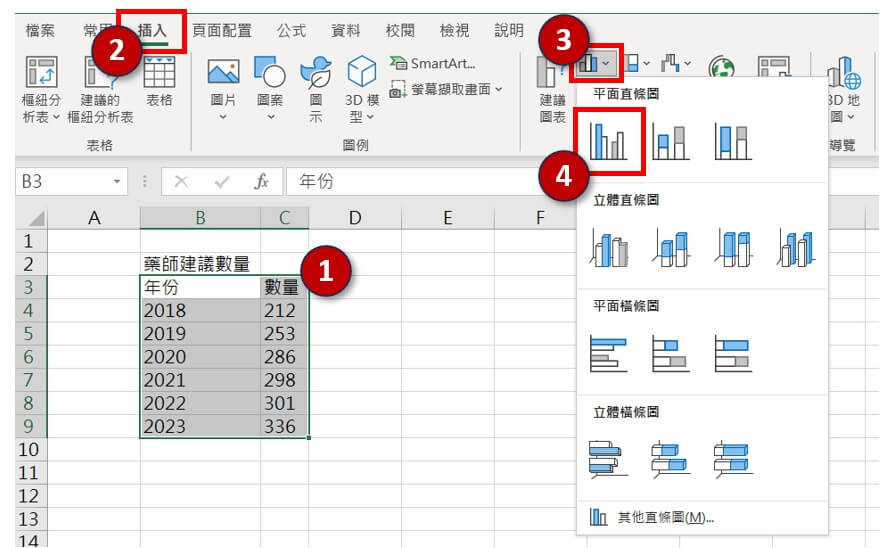
Tips:直條圖最新一年資料,可以用深色表示更加明顯
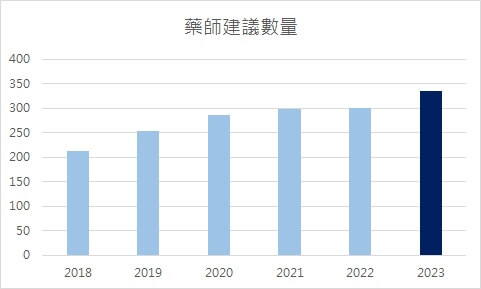
折線圖
特性:看出依時間變化的趨勢,強調時間與各項目的關係
使用時機:顯示一段時間內的連續資料,有相等間隔時間內的資料,X 軸須為連續資料
常用的子類型圖表:折線圖、含有資料標記的折線圖
注意:如果太多組折線圖,畫在同一張圖會眼花撩亂,建議分開作圖
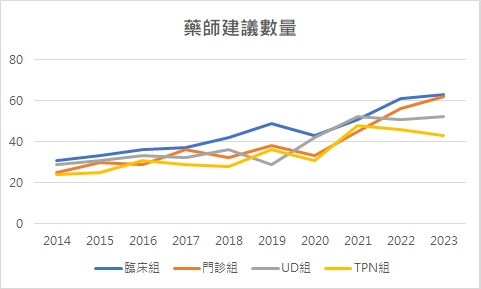
組合圖介紹
特性:直條圖與折線圖的組合
建議:這種圖表呈現並不易閱讀,將直條圖與折線圖分開會更好
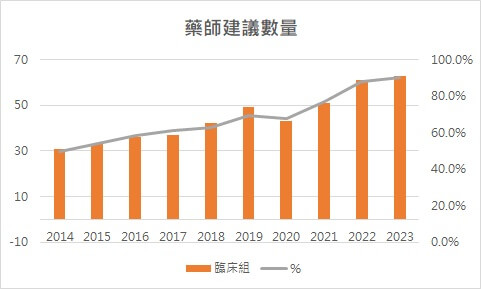
圓形(餅)圖
特性:呈現各項目佔總體積的百分比
使用時機:僅使用於單一數列,資料中的數值需皆為正數,類別的數量最多六個,項目需由大至小順時鐘排列
常用的子類型圖表:使用一般的圓餅圖就好,最易讀
注意:不要選各種花俏的、立體的圓餅圖,都不容易閱讀
Tips:若選擇彩色圓餅圖,「其他」項目使用淺色
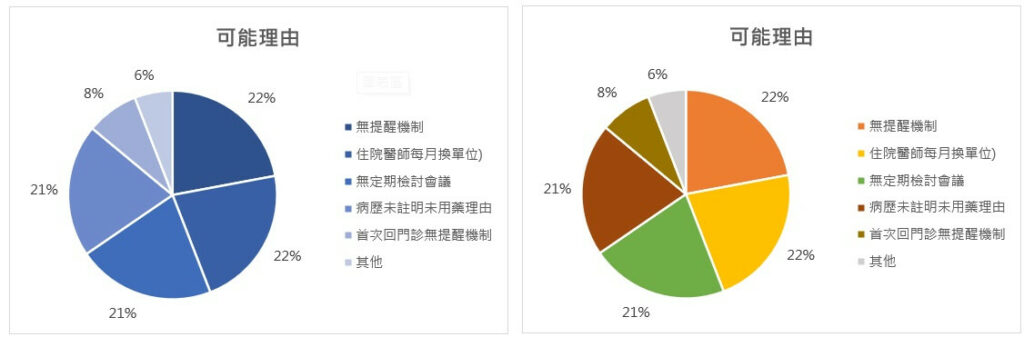
柏拉圖介紹(品管常見)
特性:了解哪些因素對結果的影響最大
使用時機:大概只有寫品質改善專案會用到這個圖吧!
注意事項:
- 須由大到小排列,「其他」放最後
- 「其他」不可多於重點項目的最後一項(重點項目意指會列入改善的原因)
- 主垂直座標軸最大值為總樣本數,也就是右側為 100%,左側為總數量加總
- 適用單選樣本統計
提醒:雖然新版 excel 建議圖表中可以直接畫柏拉圖,但是很多細節不符合國內比賽的規定,所以還是建議自己設定圖表
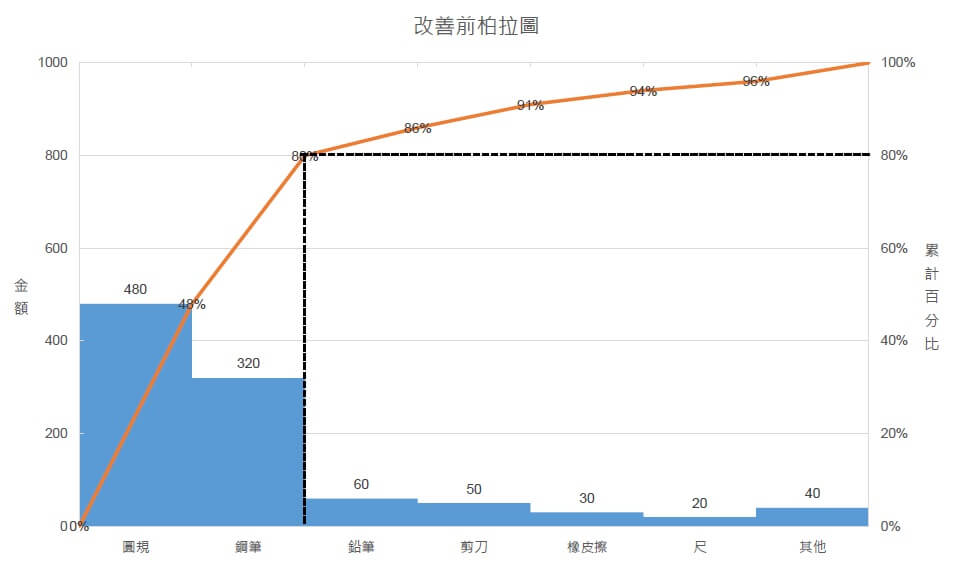
Tips:畫好後留下檔案,以後要畫新的柏拉圖改內容就好,不用每次都重新設定
詳細畫法參考這篇網站
雷達圖(品管常見)
特性:呈現戰力分析,呈現項目間的屬性強弱
使用時機:對比多項指標的資料情況,常有 3-6 個指標項目
常用的子類型圖表:使用一般的雷達圖就好,最易讀
注意:品管畫法記得要加外圈,自己用插入→圖案→圓形的繪圖工具畫,按住 Shift 可以畫出正圓形
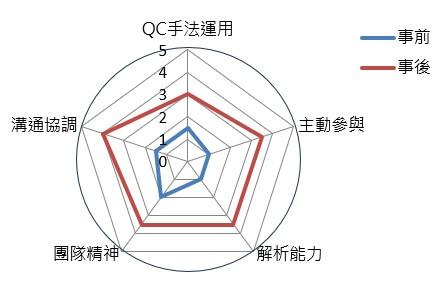
延伸閱讀:【品管】HFMEA手法介紹:5大步驟改善高風險流程
結語
有好用的語法也歡迎留言,之後陸續新增到文章裡,需要查詢時來這裡找就好囉~
你是醫院藥師或護理師嗎?
時常遇到病人要給許多針劑藥品,礙於管路不夠需要同時給藥 ……
卻不知道這些藥物可不可以旁插使用嗎?
別擔心!
小涵藥師整理了住院病人常用的針劑相容性速查表,歡迎點擊下圖索取喔!